تعرّف على أسهل الطرق لإضافة صورة إلى الفيديو في لحظة
ستسمح لك إضافة الصور إلى مقاطع الفيديو الخاصة بك بنقل القصص وجذب انتباه المشاهدين وإنشاء مشروع إبداعي. بالإضافة إلى ذلك، عند إضافة صورة إلى الفيديو الخاص بك، فإن ذلك يضيف عاملاً إضافيًا ويوفر تصورًا أفضل لرسالة مشروعك.
في هذه الأيام، يمكن الوصول إلى العديد من التطبيقات الموجودة لإضافة صور إلى الفيديو الخاص بك باستخدام هاتفك الذكي المحمول أو جهاز الكمبيوتر. وتحتوي جميع أدوات تحرير الفيديو التي يمكنك استخدامها تقريبًا على ميزة تتيح لك إضافة صور إلى الفيديو. هذا المنصب سوف يعلمك كيفية وضع الصورة على الفيديو باستخدام الأدوات المتوفرة عبر الإنترنت وغير المتصلة.
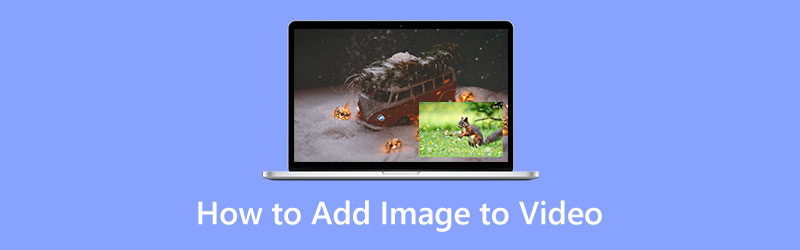
- قائمة الدليل
- الجزء 1. كيفية إضافة صورة إلى الفيديو
- الجزء 2. كيفية تحرير الصورة قبل الإدراج
- الجزء 3. الأسئلة الشائعة حول الصور في الفيديو
الجزء 1. كيفية إضافة صورة إلى الفيديو
سيرشدك هذا الجزء إلى كيفية إضافة الصور إلى الفيديو الخاص بك باستخدام تطبيقات موثوقة. لذلك، يمكنك إنشاء فيديو يتضمن الصور التي تفضل إدخالها. من المؤكد أن عملية التحرير ستبرز إبداعك وتعديلها بناءً على رغبتك. هل تريد البدء بإضافة الصور إلى الفيديو الخاص بك؟ يمكنك الآن متابعة التطبيقات المذكورة أدناه.
1. محول الفيديو في نهاية المطاف
إذا كنت تبحث عن أفضل برنامج لإضافة صورة إلى الفيديو، فيمكنك الاعتماد عليه برنامج ArkThinker Video Converter Ultimate. كمبتدئ في التحرير، من الضروري أن تبحث عن تطبيق يسهل التنقل فيه. أنت لا تزال في طور التعلم وإبراز مهاراتك الفنية. وبالتالي فإن هذه الأداة هي الخيار الأفضل لتحقيق هدفك. علاوة على ذلك، فهو يحتوي على ميزة مدمجة تسمح لك بإضافة صورتك إلى الفيديو. باستخدام هذا التطبيق، يمكنك بسهولة إضافة صورة إلى مقطع فيديو في بضع دقائق. بالإضافة إلى ذلك، فهو يحتوي على العديد من السمات الجاهزة المتاحة والتي يمكنك تطبيقها على مشروعك. إذا كنت تريد قص بعض أجزاء مشروعك، فيمكنك استخدام أزرار التدوير والقص. يمكنك أيضًا إضافة مسارات نصية وصوتية إلى الفيديو الخاص بك لجذب انتباه المشاهدين. استخدم الدليل التعليمي أدناه لبدء إضافة صورة إلى الفيديو الخاص بك.
تحميل وتثبيت
للحصول على حق الوصول الكامل إلى البرنامج، قم بتنزيل البرنامج وتثبيته وفتحه بمجرد الانتهاء.
التنقل إم في فاتورة غير مدفوعة
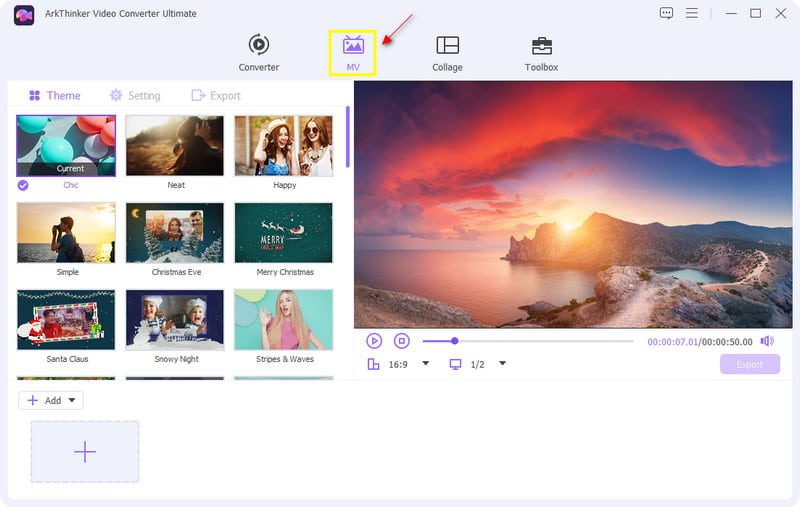
تحميل الصورة/الفيديو
من الجزء السفلي من الواجهة، انقر فوق (+إضافة) أو (+) الزر الذي سيوجهك إلى المجلد الخاص بك. حدد صورة وفيديو من مجلدك الذي تريد تضمينه في مشروعك.
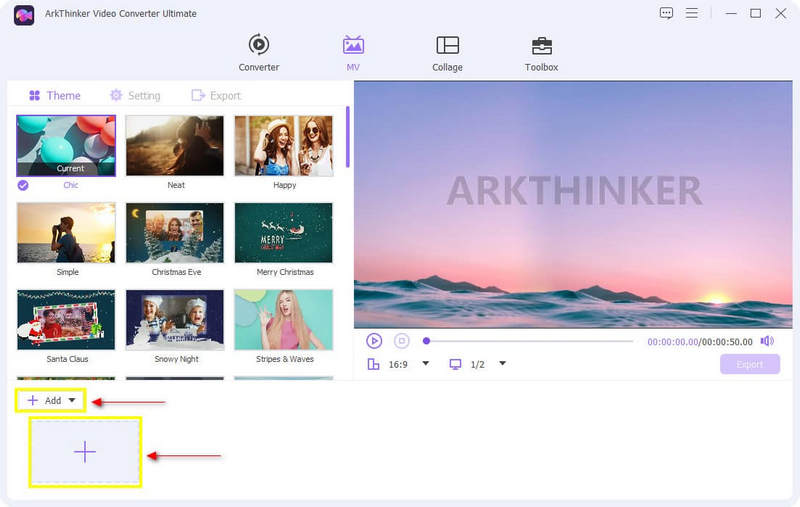
تطبيق موضوع
بمجرد وضع الفيديو والصور الخاصة بك على القصة، اختر جاهزة سمة لتطبيقها على الفيديو الخاص بك. ما عليك سوى وضع المؤشر على السمة التي اخترتها والنقر عليها، وسترى التغييرات الفورية على شاشة المعاينة على الجانب الأيمن.
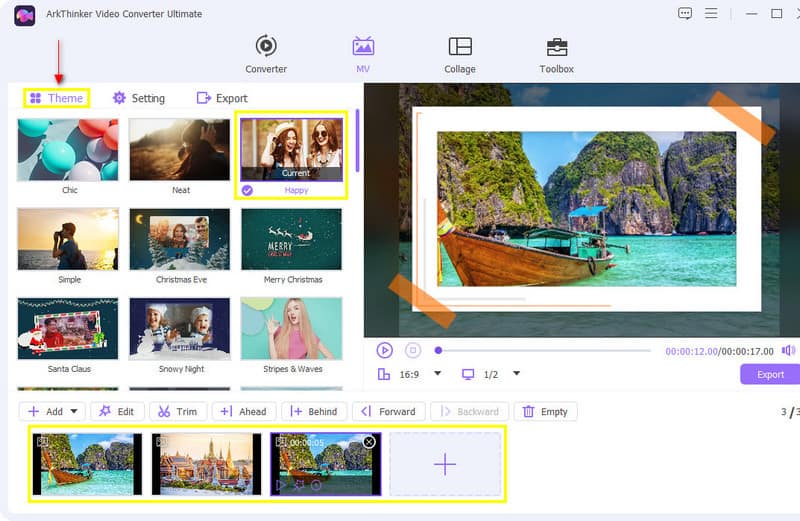
إضافة موسيقى الخلفية
لإضافة موسيقى خلفية إلى الفيديو الخاص بك، انتقل إلى جلسة الخيار بجانب الموضوع. في خيار المسار الصوتي، يمكنك الاحتفاظ بالمسار الصوتي الأصلي أو إضافة موسيقى خلفية من اختيارك. بالإضافة إلى ذلك، يمكنك أيضًا ضبط مستوى الصوت من 0 إلى 200 والتأخير من - 10 إلى 10.
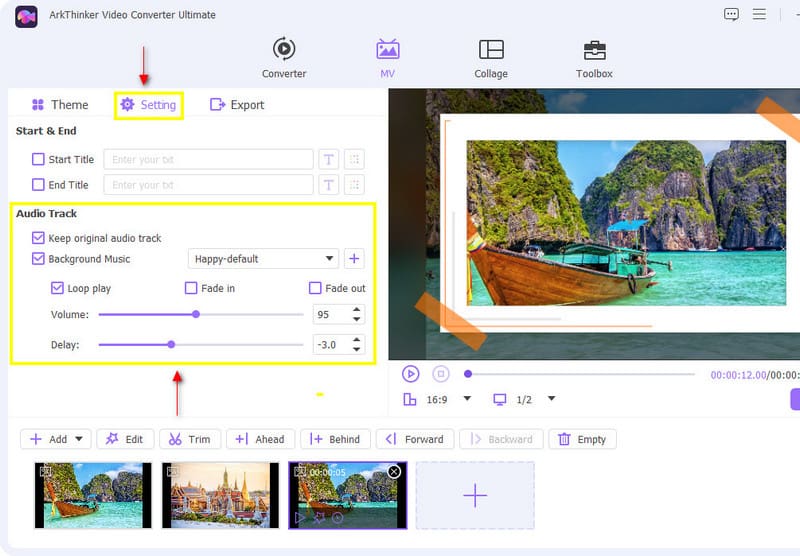
تصدير الفيديو الخاص بك
بمجرد الانتهاء من التحرير، انقر فوق يصدّر الزر بجانب الإعداد. في الجزء السفلي من الشاشة، انقر فوق ابدأ التصدير لبدء العملية.
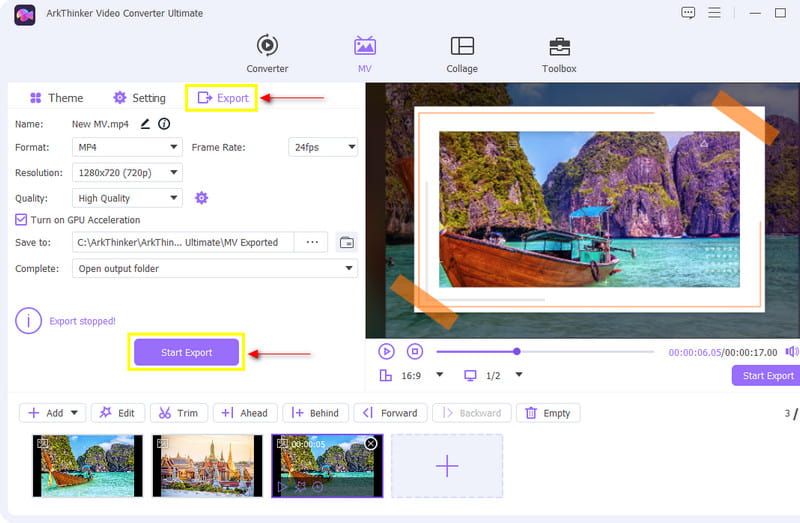
2. آي موفي
هل تفكر في كيفية إضافة صورة على الفيديو في iMovie؟ إذا كنت من مستخدمي Apple، فيمكنك بالتأكيد الاعتماد على iMovie. يتم تنزيل هذا التطبيق في الغالب ويتم تنزيله بالفعل على أجهزة Apple. من الممكن إضافة صور إلى الفيديو الخاص بك من خلال هذا التطبيق. نظرًا لأنك مبتدئ في التحرير، فإن iMovie هو الحل المناسب لك حقًا، حيث أنه من السهل التنقل بين أدوات التحرير. يتيح لك هذا التطبيق إضافة صور إلى الفيديو الخاص بك من خلال ميزة صورة داخل صورة. وبصرف النظر عن ذلك، فهو يسمح لك بتحرير الفيديو الخاص بك باستخدام أدوات التحرير بشكل إبداعي. لبدء إضافة الصور إلى الفيديو الخاص بك، اتبع الخطوات المتوفرة.
قم بتحميل الفيديو الخاص بك
من مجلد الملفات، اختر الفيديو الذي تريد تحميله. بمجرد وضعه بالفعل على المخطط الزمني، يمكنك مشاهدة الفيديو على شاشة المعاينة.
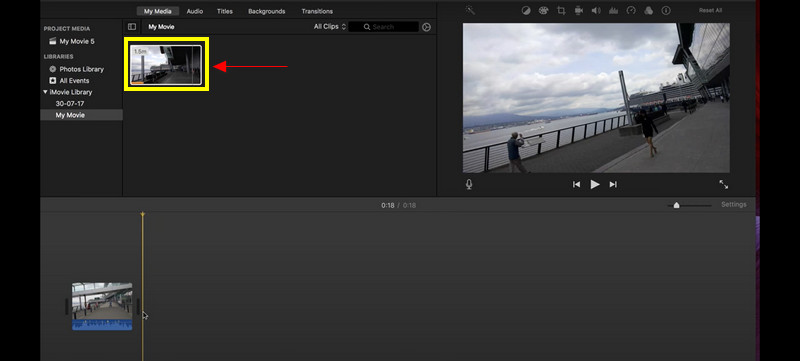
تراكب صورتك على الفيديو
في هذا الجزء، قم بتحميل الصورة التي تريد تضمينها في الفيديو. من مجلد الملف الخاص بك، اختر الصورة واسحبها على المخطط الزمني. ضع الصورة فوق الفيديو أو التراكب لتعيين شيء فوق الآخر.
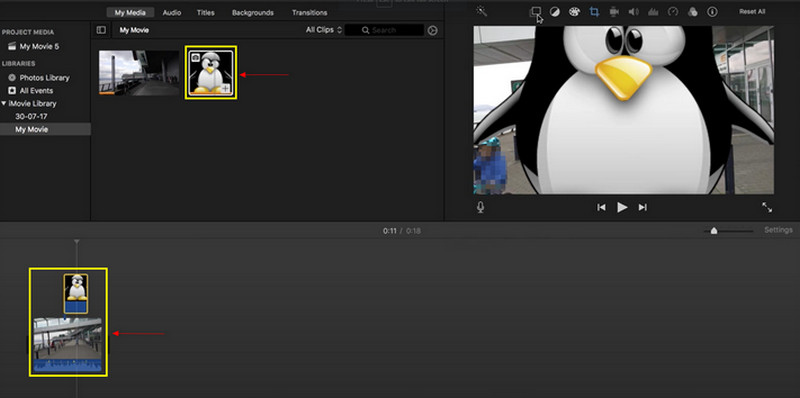
احفظ مخرجاتك
بمجرد وضع الصورة على الفيديو الخاص بك، يمكنك معاينة التغييرات على الشاشة. إذا كنت راضيًا عن التغييرات التي أجريتها، فيمكنك الآن النقر فوق يحفظ الزر الموجود في الجزء العلوي الأيمن من الواجهة.
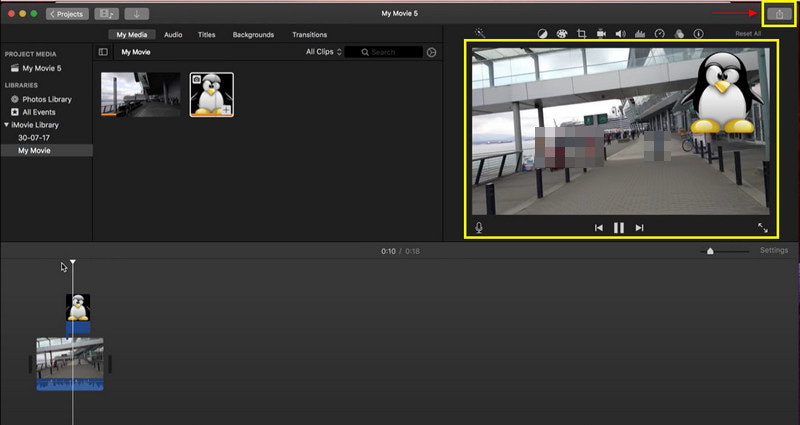
3. كابوينج
إذا كنت تبحث عن تطبيق يمكنك الوصول إليه عبر الإنترنت، فإن Kapwing هو التطبيق المثالي. يعمل محرر الفيديو عبر الإنترنت بشكل ممتاز عبر الإنترنت ويمكن استخدامه على أي جهاز. بالإضافة إلى ذلك، يحتوي Kapwing على ميزة مدمجة تسمح لك بتراكب صورة على مقطع فيديو. إذا كنت تفضل استخدام تطبيق محرر الفيديو عبر الإنترنت، فاتبع الخطوات الواردة أدناه.
بحث كابوينج على الانترنت
للحصول على حق الوصول الكامل إلى هذا البرنامج، قم بزيارة موقعهم الرئيسي على الانترنت.
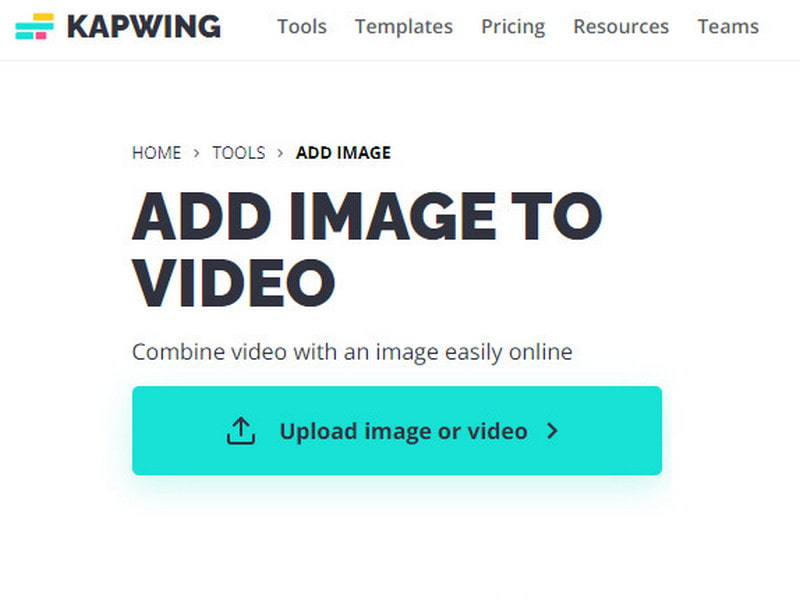
تحميل فيديو أو صورة
من مجلد الملفات الخاص بك، اختر مقطع فيديو تريد وضعه على المخطط الزمني. بالإضافة إلى ذلك، لا يزال بإمكانك إضافة الصور عن طريق النقر أضف الوسائط.
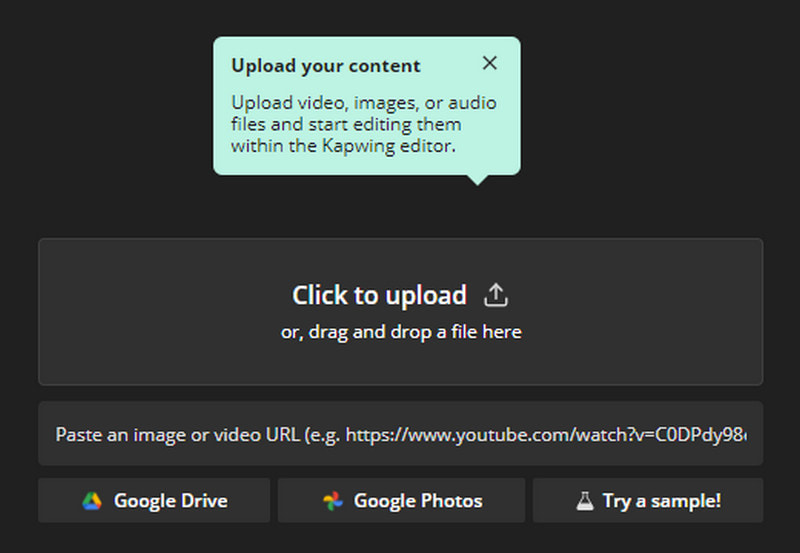
تراكب الصور على الفيديو
بمجرد وضع الصور والفيديو على المخطط الزمني، يمكنك البدء في سحب الصور الموجودة على الفيديو على الشاشة الرئيسية. يمكنك ترتيب موضع الصور وضبط حجم الصور.
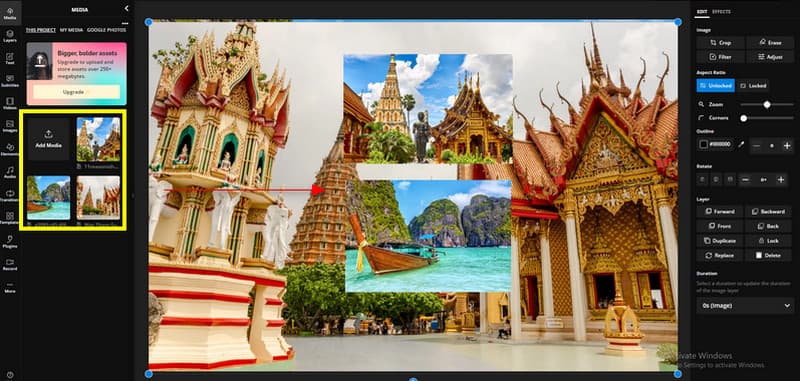
تصدير مشروعك
عندما تقوم بتراكب صورك في الفيديو، يمكنك الآن النقر فوق مشروع التصدير زر لحفظ الإخراج الخاص بك.
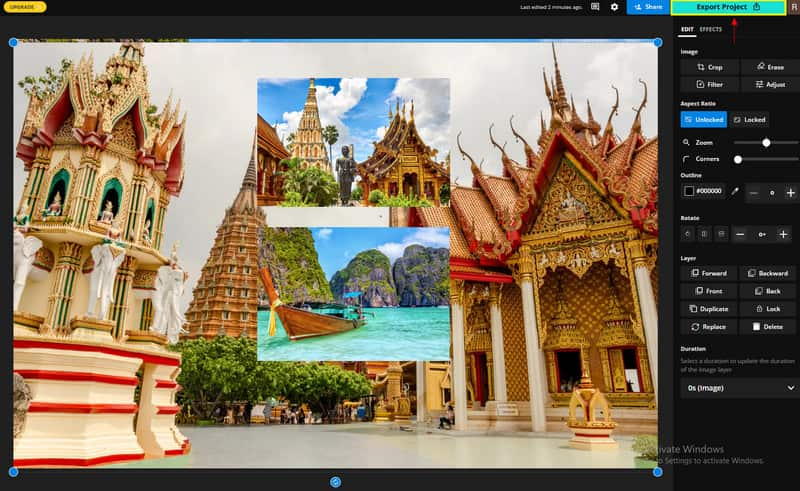
الجزء 2. كيفية تحرير الصورة قبل الإدراج
1. مزيل الخلفية المجاني عبر الإنترنت
هل تحتوي خلفية صورتك على عناصر أو أشياء غير ضرورية تدمر الصورة؟ ولذا، ستحتاج إلى أداة يمكنها إزالة الخلفية بشكل فعال. إنه يؤكد على الموضوع الرئيسي ويجعله أكثر جاذبية وتميزًا. إذا خضعت صورتك لعملية إزالة الخلفية، فيمكنك إزالة الدعائم غير المرغوب فيها ومسح الصورة وتحسين التأثير البصري وما إلى ذلك. بهذه الطريقة، قبل أن تقوم بتراكب صورتك على الفيديو، يكون من الرائع رؤيتها، وينصب اهتمام المشاهدين فقط على الموضوع الرئيسي. إذا كنت تبحث عن تطبيق يمكنه إزالة العناصر غير المرغوب فيها من صورك، فاعتمد عليه ArkThinker مزيل الخلفية المجاني عبر الإنترنت.
يساعد برنامج مزيل الخلفية المجاني عبر الإنترنت على إزالة العناصر المزعجة من خلفية صورتك. يسمح لك بجعل الصور أكثر تميزًا من الخلفية. يمكن لهذا التطبيق مسح خلفية صورتك بسرعة ودون أي متاعب، لأنه يزيل العناصر غير المرغوب فيها في غضون ثوانٍ. إذا كنت تفضل هذا البرنامج، تابع العملية أدناه.
تفضل بزيارة موقع مزيل الخلفية المجاني عبر الإنترنت
قم بزيارة الموقع الرسمي أو استخدم الرابط أعلاه لتوجيهك إلى الصفحة.
قم بتحميل صورتك
في الواجهة الرئيسية، انقر فوق أضف ملفًا للبدء، والذي سيوجهك إلى المجلد الخاص بك. اختر صورة من مجلدك تحتوي على خلفية غير ضرورية ترغب في إزالتها.
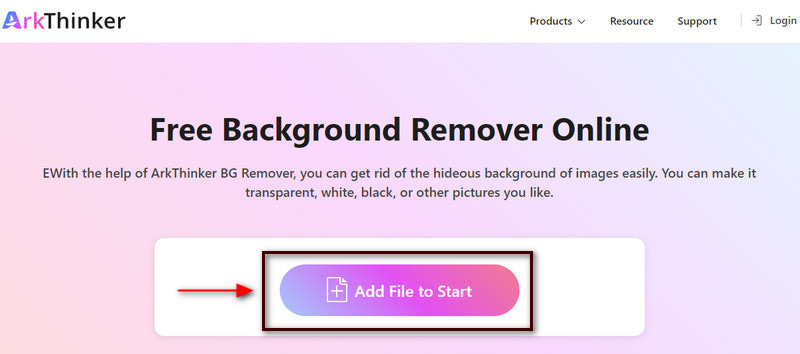
تسليط الضوء على الموضوع الرئيسي
بمجرد وضع صورتك على الشاشة، قم بتمييز الموضوع الرئيسي لصورتك. انقر على يحفظ زر، ضع المؤشر على الصورة، وقم بتمييز الموضوع الرئيسي الذي تريد الاحتفاظ به. يمكنك استخدام أدوات تمييز مختلفة مثل الفرشاة والحبل والمضلع للتمييز. بالإضافة إلى ذلك، يمكنك أيضًا ضبط حجم الفرشاة بناءً على تفضيلاتك. إذا قمت بتمييز الخلفية عن طريق الخطأ، فانقر فوق محو زر، وفرشاة الأجزاء الزائدة المتبقية. في شاشة المعاينة، سترى أنه يزيل الخلفية تلقائيًا بمجرد تحديد الموضوع الرئيسي لصورتك.

قم بتنزيل صورتك
بمجرد تحديد الموضوع الرئيسي، انقر فوق تحميل زر لحفظ صورتك. سيتم حفظ صورتك مباشرة بدون الخلفية في المجلد الخاص بك.
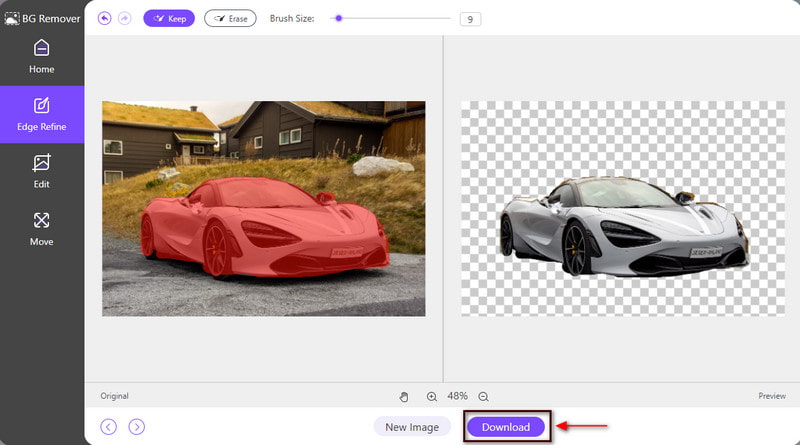
2. أداة رفع الصور المجانية عبر الإنترنت
هل الصورة التي تريد تراكبها في الفيديو الخاص بك ضبابية، أو مشوهة، أو ذات دقة منخفضة؟ بهذه الطريقة، عليك أن تبحث عن تطبيق يمكنه تحسين صورتك. عندما تخضع صورتك لعملية ترقية، سيتم تكبير الصورة دون فقدان جودتها. سيجعل صورتك تبدو رائعة بتنسيقات أكبر. إذا كنت تبحث عن تطبيق يمكنه تحسين الصورة التي تريد إدخالها على الفيديو الخاص بك، فاعتمد عليه ArkThinker مزيل الخلفية المجاني عبر الإنترنت.
ستعمل هذه الأداة عبر الإنترنت على زيادة تفاصيل صورتك ودقتها. يمكنه تحسين صورتك وتكبيرها دون فقدان جودة الصورة. وبهذا، فإنه يجعل الصورة قابلة للعرض بتنسيقات أكبر. لبدء ترقية صورتك، تابع الخطوات المقدمة لبدء العملية.
قم بزيارة موقع Free Image Upscaler على الإنترنت
للحصول على حق الوصول الكامل إلى البرنامج، قم بزيارة الموقع الرسمي أو استخدم الرابط أعلاه لتوجيهك إلى الصفحة الرئيسية.
ترقية صورتك
من الواجهة الرئيسية للموقع اضغط على صور راقية الزر الذي يمكن رؤيته في الجزء الأوسط. بمجرد النقر فوق هذا الزر، سيظهر المجلد الخاص بك تلقائيًا على شاشتك. من المجلد الخاص بك، حدد الصورة التي تريد تكبيرها، وبعد تحديد الصورة، انتظر بضع ثوانٍ لتحميل الصورة على شاشة المعاينة.
كما ترون في الجزء السفلي من شاشة المعاينة، البكسل الأصلي للصورة هو 1600*1066، ولكن في تنسيق الإخراج أصبح 3000*1998 بكسل. من ناحية أخرى، إذا كنت تريد تكبير صورتك بشكل أكبر، فيمكنك اختيار 4x و6x و8x على زر التكبير أعلاه.
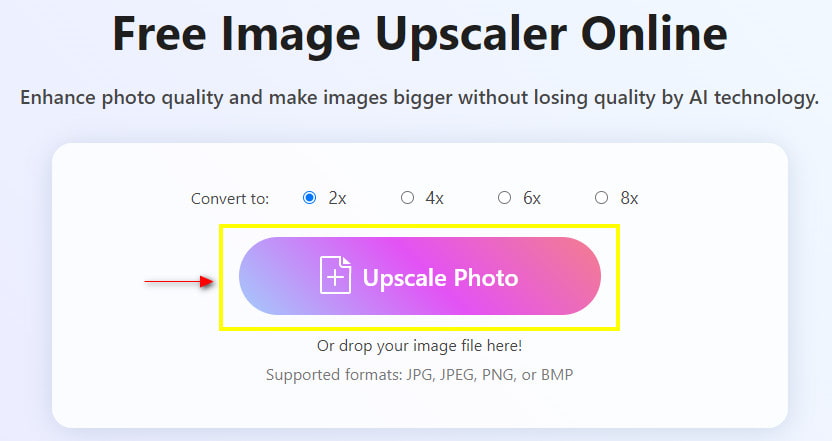
احفظ صورتك
بمجرد قيامك بالفعل بترقية صورتك، انتقل إلى يحفظ زر لحفظ الإخراج الجديد في المجلد الخاص بك.
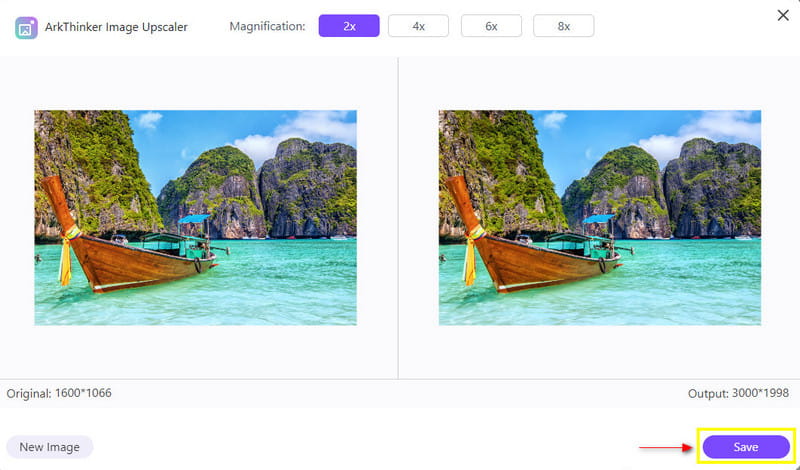
الجزء 3. الأسئلة الشائعة حول الصور في الفيديو
ما أهمية إضافة الصور؟
الصور تقدم رسالة قوية لشخص ما. إذا كان محتوى معين مربكًا، فإن إضافة صورة يمكن أن تساعد في فهمه بسهولة.
ما أهمية الصورة في إنتاج الفيديو؟
في الوقت الحاضر، يفضل الناس العناصر المرئية لأنها سهلة التذكر والفهم وهي شائعة الاستخدام ومتاحة اليوم.
كيف يمكنك تراكب الصور على iPhone؟
اختر صورة معينة تريد تحريرها. انقر فوق "أدوات"، وقم بالتمرير لأسفل، ثم انقر فوق "التعرض المزدوج". بعد ذلك، اضغط على الأيقونة الموجودة أسفل الشاشة لاختيار صورة لتركيبها.
خاتمة
لدينا أسباب مختلفة لإضافة صور إلى فيديو معين. نريد تضمين صور مهمة أو جزء من الفيديو. تعلُّم كيفية إدراج صورة في الفيديو هي إحدى الطرق لتحقيق ذلك. وهكذا، ستساعدك هذه التدوينة على اختيار أفضل تطبيق لإضافة الصور إلى الفيديو الخاص بك.
ما رأيك في هذا المنصب؟ انقر لتقييم هذه المشاركة.
ممتاز
تقييم: 4.9 / 5 (على أساس 152 الأصوات)
ابحث عن المزيد من الحلول
أفضل 5 تطبيقات لتجميع الفيديو والصور للمبتدئين كيفية إنشاء صورة GIF باستخدام أفضل 5 محولات للصور/الفيديو إلى GIF تطبيق مرشح GIF موثوق لتحسين ملف GIF الخاص بك إضافة ترجمات إلى الفيديو – كيف يمكنك إضافة ترجمات إلى الفيديو أفضل طريقة لتحرير فيديو صورة داخل صورة للمبدعين كيفية إضافة علامات إلى الصور ومقاطع الفيديو والموسيقى والمستنداتالمقالات النسبية
- تحرير الفيديو
- أفضل 10 حلقات فيديو على سطح المكتب وعلى الإنترنت يجب ألا تفوتها
- برنامج تعليمي شامل لتكرار مقاطع الفيديو على YouTube بشكل صحيح
- طرق قابلة للتنفيذ لتعديل طول الفيديو على تويتر دون فقدان الجودة
- كيفية عمل فيديو رد فعل لجميع منشئي المحتوى
- تطبيق مرشح GIF موثوق لتحسين ملف GIF الخاص بك
- تطبيق ممتاز لتصفية الفيديو لسطح المكتب، وiPhone، وAndroid
- أفضل 5 تطبيقات لتجميع الفيديو والصور للمبتدئين
- إنشاء مجموعة فيديو لـ Instagram [الجوال وسطح المكتب]
- مراجعة لأفضل برامج تحرير العلامات الموسيقية Mp3tag
- كيفية وضع مقطعي فيديو جنبًا إلى جنب على الكمبيوتر والهاتف الذكي



